Чёрный призрак
Чёрный призрак
Сложность урока: Легкий
Шаг 1. Давайте начнем, создайте новый файл. Я использовал размер 600×500 пикселей в 72 пикс/дюйм, и я залил черным цветом. Теперь создайте новый слой и назовите это ‘‘Темный текст’’. После выберите инструмент Horizontal Type Tool  (Горизонтальный текст), устанавливаете шрифт Arial, размер - 150 pt, цвет - черный.
(Горизонтальный текст), устанавливаете шрифт Arial, размер - 150 pt, цвет - черный.
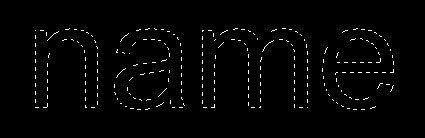
Шаг 2. Добавим тексту стиля Layer > Layer Style (Слои > Стиль слоя) добавляем Inner Glow (Внутреннее свечение) и Gradient Overlay (Наложение градиента) со следующими настройками:
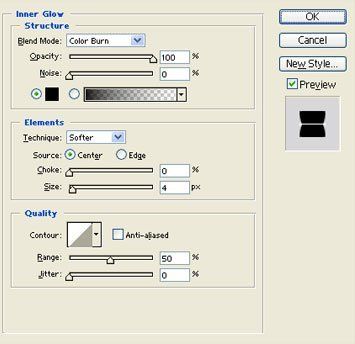

Результат:

Шаг 3. Создаём новый слой, не уходя с него создаём выделение слоя ‘‘Тёмный текст’’ для этого щёлкните по нему с зажатой клавише Ctrl, которое двигаем налево на несколько пикселей.

Шаг 4. Добавим стиля Layer > Layer Style (Слои > Стиль слоя) добавляем Inner Glow (Внутреннее свечение) и Pattern Overlay (Перекрытие узора) к Вашему второму черному текстовому слою.


Результат:

Шаг 5. В новом слое создайте выделение слоя ‘‘Тёмный текст’’ и залейте белым цветом.

Шаг 6. Добавляем стиля Layer > Layer Style (Слои > Стиль слоя) добавляем Inner Glow (Внутреннее свечение) и Gradient Overlay (Наложение градиента) к слою с белым текстом. Blending mode (Режим смешивания) изменяем на Darken (Замена темным).


Получаем:

Шаг 7. Теперь объедините слои с помощью Ctrl+E. К новому слою применим фильтр Filter > Artistic > Plastic Wrap (Фильтры - Имитация художественных эффектов - Целлофановая упаковка) используя параметры ниже.

Результат:

Шаг 8. Идём в Layer > Layer Style (Слои > Стиль слоя) и добавляем Inner Glow (Внутреннее свечение) к Вашему текстовому слою.
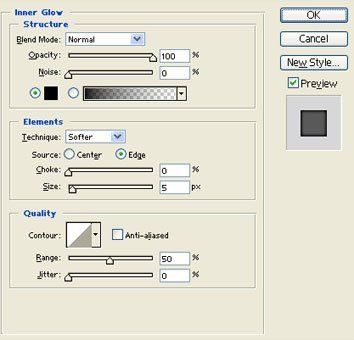
Получаем:

Шаг 9. Теперь добавьте выделение вокруг своего текстового слоя и пойдите, Edit > Copy Merged (Редактировать - Скопировать совмещенные данные (Shft+Cntr+C)). Теперь вставьте то, что Вы скопировали и примените Filter > Blur > Radial blur (Фильтры > Размытие > Радиальное размытие), используйте настройки ниже.

Итог:

Шаг 10. Переместите размытый уровень позади своего темного текстового слоя и обратитесь, Filter > Sharpen More > Sharpen More (Фильтры – Резкость - Резкость +)

Финальный результат:

Источник: www.pixel2life.com
Комментарии 162
несложно сделать, но результат хорош=))
Спасибо за урок!
Спасибо за урок
То чувство, что ты застрял на первой части, потому что у тебя фш последнего года еще и на русском и тут просто НЕТ таких настроек...




Спасибо за урок, а особенно lucky devil за пояснения к нему.
Перевод не соответствует, но таки получилось, спасибо)))В 3-м шаге дублируем слой, а не создаем новый.Его и смещаем потом.Color Burn - затемнение основы.Название узора-Атлас, это стандартный узор, загрузите его, нажав на колесико настроек. В конце списка есть узор и узор 2, нажмите добавить.В 6-ом шаге стили слоя повторите так, как на картинках( Screen-экран), а потом у самого слоя измените режим наложения на Darken - затемнение.Остальное все соответствует, всем удачи)))
Спасибо за пояснения к уроку!)
Перевод ужасный, смотрю что ни у кого не получилось!
Раза три переделывал, так толком и не вышло
Спасибо
Спасибо за урок.Получилось не все
Спасибо за урок!
Да. Что-то сделала.
Что-то совсем ничего не получилось (
Спасибо большое!
Чёрный призрак. Спасибо.
Спасибо!
сп
Спасибо за урок. Тоже не сразу получилось из-за невнимательности и опечатке в уроке. Спасибо Оле, последовала ее совету, только режим наложения- затемнение основы и выполнила урок до конца, по-моему, эффект очень красивый.
Я не стала делать последние шаги и тоже не с первого раза получилось.Смотрю, у многих возникли проблемы...По-шагово рассказываю...Написали текст, применяем внутренее свечение, режим наложения Жесткий микс (Color Burn), градиент тип зеркальный. В след шаге автор скорее всего ошибся или перевод схромал, я сделала копию слоя и свободным трансформированием переместила на пару пикселей левее...Применила стили (незнаю как в других версиях, но у меня узор был в стандартном наборе как показано в уроке и не забудьте у копии перед наложением снять градиент, иначе узор не наложится). В остальных шагах, все понятно, думаю трудностей не возникнет, а последние шаги и во все не делала, считаю их лишними и текст получается не четким и по моему мнению не красивым... И вот что получилось у меня)))
ЧТО-ТО ТОЧНО ТАК НЕ ВЫХОДИТ - что-то с переводом
Пол урока надо домысливать.Как-то так получилось.
СПС
Вроде получилось=)
Спасибо
ништяк)
Спасибо за новый стиль текста!
хороший урок) только у меня, кажется, не совсем как надо вышло)
нет ничего сложно..красивый стиль))